Cập nhật Windows 10 từ một PC khác trên mạng cục bộ hoặc internet
Theo truyền thống, các bản cập nhật Windows 10 được tải xuống từ máy chủ của Microsoft vào PC của bạn. Mặc dù đây là cách an toàn nhất để nhận các tệp cập nhật chưa được đánh giá, nhưng nó không phải là cách gửi nhanh nhất mà(delivery method) bạn có thể sử dụng. Nó cũng không thân thiện với băng thông và có thể gây ra vấn đề đối với những người có kết nối Internet hạn chế. Với sự trợ giúp của một tính năng được gọi là Tối ưu hóa phân phối(Delivery Optimization) , bạn có thể đặt Windows 10 tải xuống các bản cập nhật, cũng như các bản cập nhật cho ứng dụng Microsoft Store(Microsoft Store apps) , từ các PC khác trên mạng cục bộ hoặc trên internet. Đây là cách thực hiện:
LƯU Ý:(NOTE:) Hướng dẫn này được tạo dựa trên Bản cập nhật (Update)Windows 10 tháng 10 năm 2018(October 2018) . Để biết bạn có phiên bản nào, hãy đọc hướng dẫn này: Tôi đã cài đặt phiên bản, phiên bản và loại Windows 10 nào?
Cách chia sẻ các bản cập nhật giữa các máy tính Windows 10 trong mạng cục bộ
Để đặt Windows 10 nhận bản cập nhật từ nhiều nguồn, hãy khởi động ứng dụng Cài đặt(Settings app) (nhấn Windows + I trên bàn phím của bạn). Trong ứng dụng Cài đặt(Settings) , chuyển đến Cập nhật và bảo mật(Update & security) .
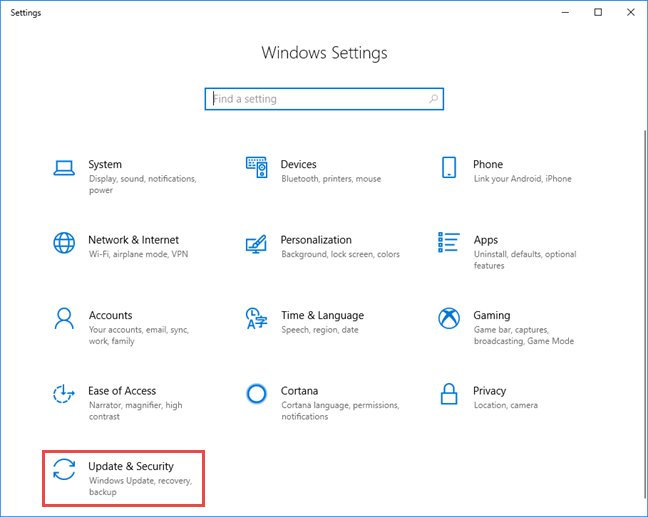
Trong cột bên trái, hãy chọn Tối ưu hóa Phân phối(Delivery Optimization) . Tính năng này có thể bị tắt trên PC của bạn. Để bật tính năng này, hãy đặt nút chuyển "Cho phép tải xuống từ PC khác"("Allow downloads from other PC's") thành Bật(On) .

Bạn có quyền truy cập vào các tùy chọn về cách Windows 10 tải xuống các bản cập nhật từ internet và mạng cục bộ. Chọn(Choose) giữa:
- "PC trên mạng cục bộ của tôi"("PCs on my local network")
- "PC trên mạng cục bộ của tôi và PC trên internet"("PCs on my local network, and PCs on the internet")
Khi bạn bật các tùy chọn này, "PC của bạn có thể gửi các phần của các ứng dụng và bản cập nhật Windows đã tải xuống trước đó tới PC trên mạng cục bộ hoặc trên internet. PC của bạn sẽ không tải nội dung lên các PC khác trên Internet khi bạn đang sử dụng mạng đo lường. "("your PC may send parts of previously downloaded Windows updates and apps to PCs on your local network or on the internet. Your PC won't upload content to other PCs on the Internet when you're on a metered network.")

Để tính năng này hoạt động và mang lại kết quả có ý nghĩa, nó phải được bật trên tất cả các PC hoặc ít nhất là trên một vài PC từ mạng của bạn hoặc internet. Khi bạn đang ở trong một mạng cục bộ với nhiều máy tính Windows 10 , hãy lặp lại quy trình này trên tất cả chúng. Ngoài ra, để Tối ưu hóa phân phối(Delivery Optimization) hoạt động tốt, mạng mà máy tính Windows của bạn chia sẻ phải được đặt là Riêng tư(Private) chứ không phải Công khai(Public) . Bạn có thể tìm hiểu thêm trong hướng dẫn này: Cách thay đổi vị trí mạng (network location)Windows 10 thành riêng tư (hoặc công khai).

Khi bật Tối ưu hóa phân phối(Delivery Optimization) , các bản cập nhật Windows 10 sẽ được trao đổi giữa các máy tính và thiết bị bằng cách sử dụng kết nối ngang hàng. Máy tính hoặc thiết bị Windows 10 của bạn hiện nhận được bản cập nhật không chỉ từ máy chủ của Microsoft mà còn từ các máy tính khác, có thể là trên mạng cục bộ của bạn hoặc được kết nối với internet, tùy thuộc vào cách bạn đặt Tối ưu hóa phân phối(Delivery Optimization) .
Cách kiểm tra xem Tối ưu hóa phân phối(Delivery Optimization) có hoạt động trong Windows 10 hay không(Windows 10)
Bạn cần đợi một vài ngày cho đến khi Tối ưu hóa phân phối(Delivery Optimization) hoàn thành công việc và cung cấp các cải tiến về số lượng bản cập nhật Windows 10 được tải xuống từ Microsoft hoặc các PC khác.
Sau khi thực hiện các cài đặt mà chúng tôi đã chỉ cho bạn trước đó, hãy đợi khoảng một tuần và quay lại "Settings -> Update & Security - Delivery Optimization."Sau đó, nhấp hoặc nhấn vào Màn hình hoạt động(Activity monitor) .
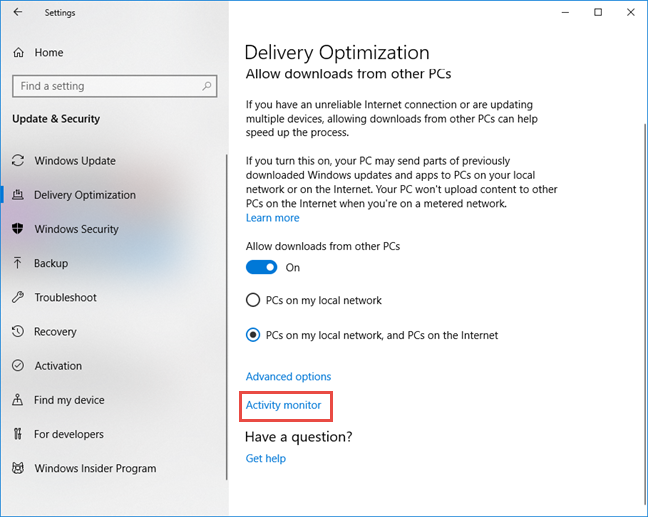
Bây giờ, bạn thấy thống kê cho các lượt tải xuống và tải lên do Windows 10 Update thực hiện với Tối ưu hóa phân phối(Delivery Optimization) . Một trong những PC của chúng tôi trong mạng cục bộ thường xuyên trực tuyến. Do đó, khi nhìn vào Thống kê tải xuống(Download Statistics) cho nó, chúng tôi thấy rằng 100% bản cập nhật Windows 10 của nó được tải xuống từ (Windows 10)Microsoft . Tuy nhiên, chúng tôi cũng thấy trong Thống kê tải lên(Upload Statistics) rằng nó đã tải lên các bản cập nhật cho các PC khác trên mạng ít trực tuyến hơn.

Trên một PC chạy Windows 10(Windows 10) khác từ cùng một mạng, chúng tôi đã có một số Thống kê tải xuống(Download Statistics) thú vị , cho thấy rằng Tối ưu hóa phân phối(Delivery Optimization) hoạt động tốt và nó quản lý để tải xuống gần một nửa các bản cập nhật Windows 10 từ các PC khác, cả từ mạng cục bộ và internet.

Bạn đã(Did) đặt Windows 10 tải xuống các bản cập nhật từ mạng cục bộ hoặc internet chưa?
Như bạn có thể thấy, việc cấu hình thiết bị Windows 10 để nhận các bản cập nhật từ nhiều nguồn không quá phức tạp. Phương pháp này có những ưu điểm: tải xuống nhanh hơn các bản cập nhật Windows 10 và yêu cầu băng thông internet ít hơn vì một số bản cập nhật được tải xuống từ mạng cục bộ và các PC khác đã có các bản cập nhật đó. Trước khi kết thúc hướng dẫn này, hãy cho chúng tôi biết bạn đã thiết lập tính năng Tối ưu hóa phân phối(Delivery Optimization) trong Windows 10 như thế nào: bạn chỉ muốn tải xuống các bản cập nhật từ các PC khác trên mạng cục bộ hay từ internet? Bình luận(Comment) bên dưới và chúng ta cùng thảo luận.
Related posts
Cách thay đổi giới hạn băng thông cho các bản cập nhật Windows 10
Cách chặn Remote Desktop trên PC Windows của bạn
Làm thế nào để cấu hình cài đặt máy chủ proxy trong Windows 10
Cách thêm và sử dụng VPN trong Windows 10 (tất cả những gì bạn cần biết)
Chặn các ứng dụng và trò chơi truy cập internet bằng Tường lửa của Bộ bảo vệ Windows
3 cách thay đổi cài đặt DNS trong Windows 10
5 lý do tại sao Tường lửa của Windows là một trong những Tường lửa tốt nhất
Cách thay đổi vị trí mạng Windows 10 thành riêng tư (hoặc công khai)
Cách tạo, cấu hình và sử dụng kết nối VPN trên iPhone (hoặc iPad)
Windows 10 Update Assistant: Nâng cấp lên May 2021 Update today!
5 cách để gỡ cài đặt các bản cập nhật Windows 11
Làm thế nào để thêm và sử dụng một VPN trong Windows 11
Đánh giá Bitdefender Box 2: Bảo mật mạng gia đình thế hệ tiếp theo!
15 lý do tại sao bạn nên nhận Bản cập nhật kỷ niệm Windows 10 ngay hôm nay
Cách thêm, thay đổi hoặc xóa kết nối VPN trong Windows 8.1
Cách đặt lại cài đặt Tường lửa của Windows (4 phương pháp)
Cách xem và xóa hoạt động ngoài Facebook của bạn
Làm thế nào để xác định vị trí của bạn với Android smartphone Find My Device
Làm thế nào để chặn các trang web độc hại trên ASUS Wi-Fi router của bạn
Cách thiết lập hệ thống từ đầu: thứ tự tốt nhất để cài đặt mọi thứ
